Things 3
简洁直观的个人任务管理器
Things是一款优秀的任务管理应用,帮助您规划日程、管理项目,并按部就班地实现目标。使用简单方便,让您能在短时间内理清琐事,无论是基本任务还是人生大目标,都能变得井然有序,让您专注于最重要的事情。
Things在设计与功能结合方面表现优秀,提供了丰富的功能,如待办事项管理、项目管理、区域划分、日程规划等,且带有愉悦的用户界面,不会干扰您的工作。
Things还提供了许多其他有用的功能,如提醒、重复、今晚计划、日历集成、标签、快速输入、快速查找、输入任意门、小组件、邮寄至Things、标记等。
Things专为Mac设计,深度集成系统,能从其他App快速创建待办事项、连接您的日历、添加各种小组件、从提醒事项导入,甚至集成快捷指令,实现自动化工作流。
您的待办事项
以强大的“待办事项”为基本组成部分 — 每一则待办事项都是迈向大成就的一小步。您可以为其添加备注、加上标签、安排时程,或者再将其细分成更小的步骤。
您的项目
为任何重大目标建立项目,再添加待办事项以完成目标。在进行规划时,使用标题让列表更井井有条。还有一个地方可以写下备注,并且可以订定截止日期以掌控进度。
您的区域
将人生的各个不同部分设为“区域”,例如工作、家庭、理财等。这让一切井井有条,并让您在处理细节时仍能看清全局。
您的计划
您的日程安排的所有内容都整齐地排列在“今天”和“计划”列表中,显示待办事项和日历事件。每天早上,查看今天计划并决定想做什么。
更多您会喜爱的内容
进一步熟悉后,您会发现 Things 还有许多其他有用的功能。仅在此举些例子:
- 提醒事项 — 设置时间后 Things 便会自动提醒您。
- 重复 — 自动依据您设置的时间表重复待办事项。
- 今晚 — 特别让您安排今晚计划。
- 日历集成 — 同时查看事件和待办事项。
- 标签 — 将待办事项分类并快速筛选列表。
- 快速输入 — 只要一想到一件事便可以随时从任何地方建立待办事项。
- 快速查找 — 立即找到待办事项、标题或标签。
- 输入任意门 — 利用键盘从一个列表跳到另一个列表,只需开始键入!
- 小组件 — 在”通知中心”中查看您的列表。
- 邮寄至 Things — 将电子邮件转发至 Things,变成待办事项。
- 标记 — 设置备注结构和样式。
为 MAC 设计
Things 专为 Mac 量身订制并有深度系统集成。从其他应用快速建立待办事项、连接您的日历、启用小组件、从提醒事项导入 — Things 无所不能!还可以集成快捷指令,实现自动化工作流。
获奖设计
Things 因其出色的设计而获得许多赞誉,包括两次获得苹果设计奖。每个细节都经过深思熟虑,并力求完善。
版本历史
- v3.21.15 MAS
- 35.35 MB
- 2025.08.12
- 登录后下载
- v3.21.14 MAS
- 35.15 MB
- 2025.07.23
- 登录后下载
- v3.21.13 MAS
- 35.35 MB
- 2025.07.14
- 登录后下载
- v3.21.12 MAS
- 35.31 MB
- 2025.07.04
- 登录后下载
- v3.21.11 MAS
- 33.78 MB
- 2025.04.30
- 登录后下载
- v3.21.10 MAS
- 33.87 MB
- 2025.04.25
- 登录后下载
- v3.21.9 MAS
- 33.80 MB
- 2025.04.21
- 登录后下载
- v3.21.6 MAS
- 35.82 MB
- 2025.04.06
- 登录后下载
- v3.21.4 MAS
- 34.04 MB
- 2025.01.12
- 登录后下载
常见问题
运行终端.app,执行sudo xattr -rc /Applications/xxx.app,路径改成安装包的路径;完成后再次打开应用程序,你会看到一个信息确认框,大意是提示运行该程序有风险,点击「打开」即可。
按住 Control 键,鼠标单击该软件,在弹出的菜单中选择 打开;或 鼠标右键 点击该软件,选择「显示包内容」,然后进入 Contents → MacOS → 按住 Control + 鼠标左键单击此目录中与该软件同名的 Unix 可执行程序; 以上操作过后,该软件会加入 macOS 内置的安全设置白名单中,下次就可以正常从启动台运行。
打开:偏好设置 → 隐私与安全性 → 安全性;选择任何来源
没有任何来源选项?
运行终端.app,执行下面代码:
- 如果是 macOS 10.12 ~ 10.15.7:
sudo spctl --master-disable - 如果是 macOS 11.0 及以上版本系统:
sudo spctl --global-disable
- 首先选择与自己macOS系统对应的版本,比如电脑芯片、版本等。
- 多个破解版本存在建议使用TNT版,安装简单方便,其他的都有点复杂,对于小白用户来说有点困难。
- 100M以内的文件在蓝筹云里,下载速度还可以。大于100M的分别在百度网盘和阿里云盘;百度网盘限速严重,因此建议使用阿里网盘。
本站前期的部分安装包需要密码,请尝试输入hellomac.cc。后面逐渐取消密码设置。
如何关闭 SIP?关闭后有什么影响??
SIP 指的是 System Integrity Protection,即系统完整性保护。这是一个用于保护 macOS 系统文件不被篡改的安全机制,自 macOS 10.11 开始引入。当 SIP 被关闭后,macOS 会面临一定的安全风险,如果你的数据非常重要则请谨慎关闭,风险自担。
如何关闭 SIP?
首先进入回复模式:
- 英特尔机型:重启,当屏幕彻底变黑后,赶快按住 Command + R 键,直到屏幕上出现苹果标志。如果之前没有进入过这个模式,macOS 可能需要下载一些数据,当下载完成后,macOS 将自动进入恢复模式,即 Recovery。
- M1/M2(Apple Silicon):Mac 处于关机状态时,按住电源按钮大约 10 秒直到屏幕亮起,然后转到“选项”(Options),可能需要输入系统密码。
在终端.app中运行:csrutil disable
重启!
hellomac.cc。下载后请删除文件后缀.docx!
- v3.21.4 MAS
- 破解版
- TNT team
- 34.04 MB
- 中文简体
- macOS 11.x BigSur
- x86(64-bit) ARM
- 办公软件
- Cultured Code GmbH & Co. KG
- 481
- 21157
- 2025-01-12 13:50:07

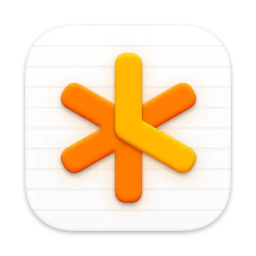
NotePlan
任务管理Markdown笔记工具
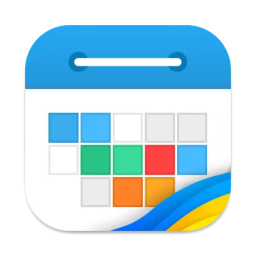
Calendars
日历、待办事项列表和日程表
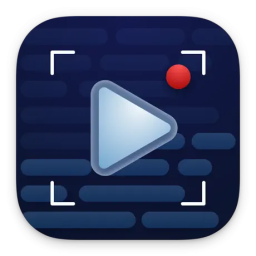
Teleprompter
提词器和字幕制作
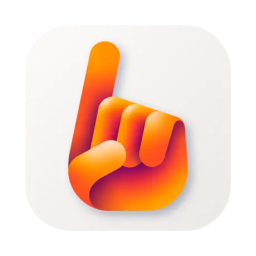
InYourFace
会议提醒和通知工具
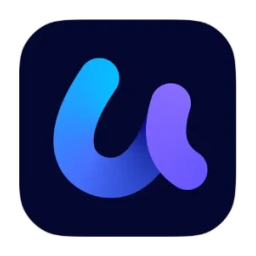
UPDF 2 - AI-Powered PDF Editor
AI赋能的全能PDF编辑器
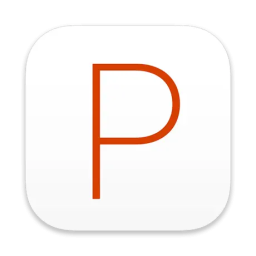
Paper: Writing App + Notes
极简笔记与创意记录利器







评论与咨询